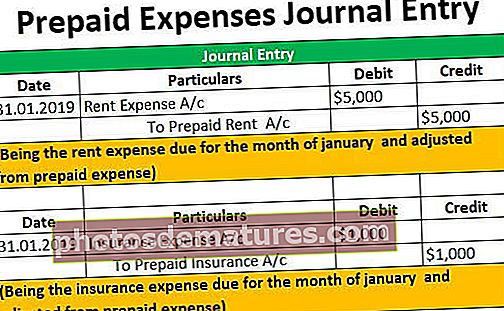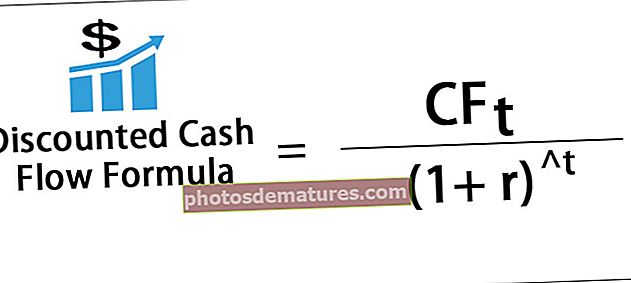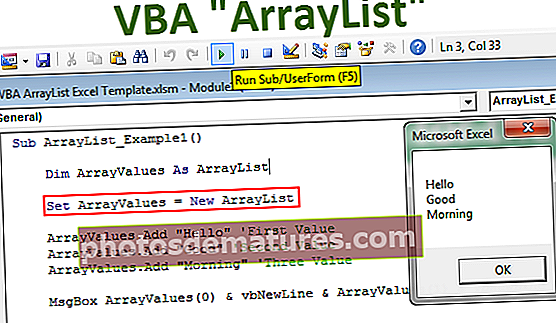Екцел Сакриј пречицу | Тастерске пречице за сакривање редова / колона
Сакриј пречицу у програму Екцел
Када су подаци велики или резиме табела укључује детаљни резиме, бирамо опцију груписања колона и редова, тако да ако је потребно можемо проширити или сажети ствари да бисмо ископали дубоко. Међутим, у одређеним случајевима не можемо групирати редове или колоне, већ их морамо сакрити, па је овај задатак често редован за редовне кориснике програма Екцел, па је одржавање ефикасног начина на који је то врло важно. У овом чланку ћемо вам показати како сакрити редове и колоне у Екцелу помоћу тастерских пречица за ефикасан рад.
Сакривање редова и колона у програму Екцел
Екцел има редове и колоне, тако да ове две ствари можемо сакрити само осим скривања радних листова, на крају ћемо вам показати и како сакрити радне листове.
У радном листу који садржи податке, прво морамо да одлучимо који је то ред и колона које треба да сакријемо у складу с тим можемо да сакријемо те редове и колоне. Да бисмо сакрили редове и колоне, имамо неколико метода, прво ћу вам показати ручни начин скривања редова и колона у екцелу.
На пример, погледајте доњу табелу података.

Претпоставимо да морамо сакрити колону у екцелу „Е“, а затим прво треба да изаберемо колону да бисмо је сакрили.

Сада идите на картицу Почетна и кликните на опцију „Формат“.

Сада можемо видети много различитих „Формат“ опције, под „Видљивост“, изабрати „Сакриј и откриј“ а затим изаберите „Сакриј колоне“

Сада ће изабрана колона бити сакривена.

Слично за редове, прво морамо да изаберемо ред који желимо да сакријемо, а затим следимо исте кораке и изаберемо „Сакриј редове“ уместо „Сакриј колоне“.

Ова опција изгледа дуготрајно, зар не? Пролазак кроз све горње кораке је фрустрирајући, али имамо и опције следећег нивоа. Након одабира колоне коју треба сакрити десним кликом на заглавље те колоне одаберите опцију „Сакриј“.

Ово ће сакрити одабрану Екцел колону.

Сада претпоставимо да треба да сакријемо ред број 5, а затим прво изаберите тај ред и кликните десним тастером миша.

Сада ће изабрани ред бити сакривен.

Ова опција изгледа много боље, зар не ??
Сада ћемо вам показати још бржу опцију екцел, тј. Помоћу пречица.
Сакриј редове и колоне помоћу тастера за пречице у програму Екцел
Пречица је веома важна да бисте уштедели много времена, а ни скривање редова и колона се не разликује. У ранијим случајевима морамо да изаберемо ред или колону пре него што одаберемо опцију сакривања, али користећи екцел пречице не морамо све ово.
Тастери пречица за сакривање редова и колона у Екцелу су као у наставку.
Да бисте сакрили Екцел колону: „Цтрл + 0“

Да бисте сакрили ред Екцел: „Цтрл + 9“

Овде морамо имати на уму једну ствар 0 & 9 треба притискати са бројева тастатуре, а не са нумеричке тастатуре тастатуре.

Ок, сада знамо за Екцел пречице.
Претпоставимо да треба да сакријемо колону „Д“, па прво изаберите било коју од ћелија у овој колони.

Изабрао сам ћелију Д3, сада држите Цтрл тастер и притисните 0. Чим притиснете пречицу, колона „Д“ је сакривена.

Сада претпоставимо да треба да сакријемо ред број 5, па одаберите било коју од ћелија у овом реду.

Изабрао сам ћелију Ц5, па је ред број 5 сада активан. Држањем Цтрл тастер притисните тастер 9 са бројева тастатуре.

Овде можете видети преглед редова и колона.

Ок, видели смо како ефикасно да користимо тастерске пречице, сада претпоставимо да морамо сакрити више редова и ступаца који нису у континуираним редовима или колонама.
Сакриј више редова и колона у програму Екцел
На пример, ако треба да сакријемо колоне „Е“ и „Ф“, можемо да одаберемо оба ова непрекидна ступца и једноставно их сакријемо, слично ако желимо да сакријемо редове 5 и 6, можемо да изаберемо ове непрекидне редове и сакријемо их ако желимо да бисмо сакрили колону „Е“, колону „Б“, колону „Г“ и редове као што су редни број „4“, редни број „6“, редни број 2, морамо да користимо другачију стратегију.
Сада изаберемо по једну ћелију у свакој колони коју треба да сакријемо.

Белешка: Држите контролни тастер и изаберите сваку ћелију у одговарајућим колонама да бисте изабрали више ћелија.
На горњој слици сам изабрао ћелије Б3, Е3 и Г3, након избора ћелија једноставно притисните тастер пречице Цтрл + 0.

Као што видите горе, сви изабрани ступци ћелија су скривени.
Слично томе, изаберите бројеве редова.

Одабрао сам ћелије А2, А4 и А6, сада притисните Цтрл + 9 да сакрије изабране редове ћелија.

Тамо, пречица, тастер има скривене редове изабраних Екцел ћелија.
Ствари које треба запамтити
- Нумеричке вредности 0 & 9 треба притискати са бројева тастатуре, а не са засебних нумеричких тастера на тастатури.
- У случају скривања вишеструких редова и колона, потребно је да изаберемо одговарајуће ћелије редова и колона, а затим помоћу тастера за пречице сакријемо.